SQLITEをEntityFrameworkで使う
簡単なクライアントアプリを作ろうと思うと、わざわざDBサーバを立てるのは面倒くさい。でもDBを扱いたい時が出てくると思います。
今回は前から気になっていたSQLITEを使って、DBサーバーなしでRDMBSを扱ってみたいと思います。
ライブラリの導入
ソリューションエクスプローラの「参照」を右クリックし、「Nget パッケージの管理」をクリックする。
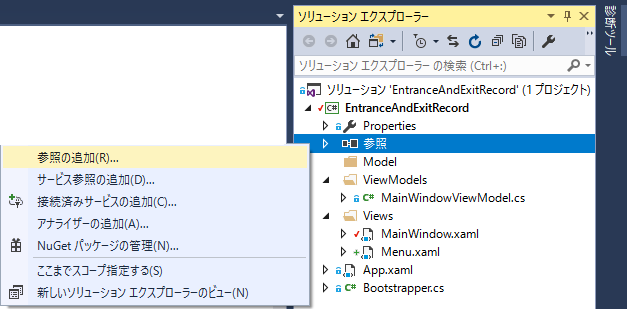
「Microsoft.EntityFrameworkCore.sqlite」で検索をかけて、インストールする。
投稿時は2.0.1が安定板でしたので、それを入れました。
途中で同意メッセージが表示されるので、同意しましょう。
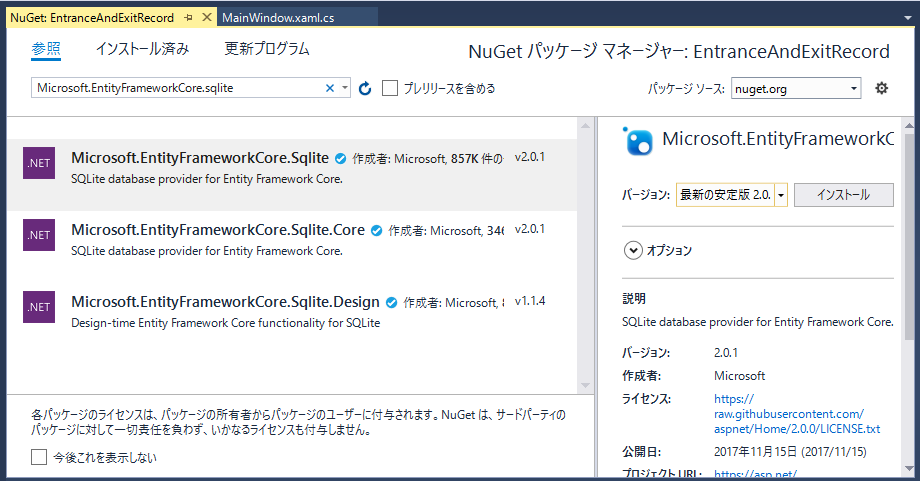
同じ要領で「Microsoft.EntityFrameworkCore.tools」もインストールします。
エンティティクラスの作成
テーブル定義をするノリで、Entityを作成します。
今回は「Entity」というフォルダを作成し、その中に「Item」というエンティティクラスを追加しました。
using System.ComponentModel.DataAnnotations;
using System.ComponentModel.DataAnnotations.Schema;
namespace EntranceAndExitRecord.Entity
{
[Table("Item")]
public class Item
{
[Key]
[Required]
public int PointNo { set; get; }
[Key]
[Required]
public int Id { set; get; }
[Required]
public string ItemName { set; get; }
[Required]
public int SortNum { set; get; }
}
}
モデルの作成
using EntranceAndExitRecord.Entity;
using Microsoft.Data.Sqlite;
using Microsoft.EntityFrameworkCore;
namespace EntranceAndExitRecord.Model
{
public class EntranceAndExitRecordModel : DbContext
{
public DbSet<Item> Items { get; internal set; }
protected override void OnConfiguring(DbContextOptionsBuilder optionsBuilder)
{
var connectionString = new SqliteConnectionStringBuilder { DataSource = @"C:\work\EntranceAndExitRecord.db" }.ToString();
optionsBuilder.UseSqlite(new SqliteConnection(connectionString));
}
protected override void OnModelCreating(ModelBuilder modelBuilder)
{
// 複合キーの場合、以下のように指定してやる。
// ない場合「Entity type 'Item' has composite primary key defined with data annotations. To set composite primary key, use fluent API.」と表示される
modelBuilder.Entity<Item>().HasKey(c => new { c.Id, c.PointNo });
}
}
}
マイグレーションの実施
クラスファイルからsqliteのファイルを生成します。
パッケージマネージャーコンソールから、以下のコマンドを実行します。
実行するとEntranceAndExitRecordModel#OnConfiguring()で指定した場所に.dbファイルができます。
Enable-Migrations
Add-Migration EntranceAndExitRecord
Update-Database
試しに.dbファイルを開いてみたいと思います。
私はDB Browser for SQLiteを使わせていただきました。
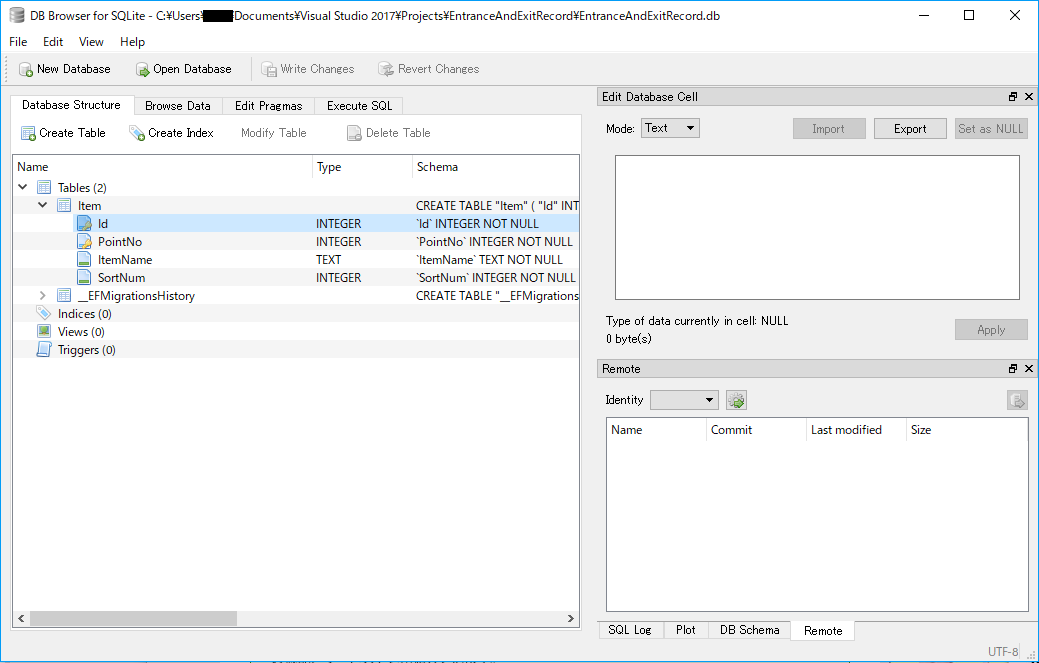
ちゃんとItemテーブルができてます。
入力ページの作成
とりあえずなのでItemテーブルに入力するためのページを作ってみます。
(とりあえずでだいぶ雑です・・。本来はMVVMを意識してやるべきですが、とりあえず動確ということで。)
<Page x:Class="EntranceAndExitRecord.Views.ItemInput"
xmlns="http://schemas.microsoft.com/winfx/2006/xaml/presentation"
xmlns:x="http://schemas.microsoft.com/winfx/2006/xaml"
xmlns:mc="http://schemas.openxmlformats.org/markup-compatibility/2006"
xmlns:d="http://schemas.microsoft.com/expression/blend/2008"
xmlns:local="clr-namespace:EntranceAndExitRecord.Views"
mc:Ignorable="d"
d:DesignHeight="300" d:DesignWidth="300"
Title="ItemInput">
<Grid>
<Label Content="拠点ID" HorizontalAlignment="Left" Margin="37,33,0,0" VerticalAlignment="Top"/>
<TextBox x:Name="pointIdText" HorizontalAlignment="Left" Height="23" Margin="126,33,0,0" TextWrapping="Wrap" VerticalAlignment="Top" Width="120"/>
<Label Content="項目ID" HorizontalAlignment="Left" Margin="37,64,0,0" VerticalAlignment="Top" RenderTransformOrigin="0.923,-0.009"/>
<TextBox x:Name="idText" HorizontalAlignment="Left" Height="23" Margin="126,64,0,0" TextWrapping="Wrap" VerticalAlignment="Top" Width="120"/>
<Label Content="項目名" HorizontalAlignment="Left" Margin="37,95,0,0" VerticalAlignment="Top"/>
<TextBox x:Name="itemNameText" HorizontalAlignment="Left" Height="23" Margin="126,95,0,0" TextWrapping="Wrap" VerticalAlignment="Top" Width="120"/>
<Label Content="ソート順" HorizontalAlignment="Left" Margin="37,126,0,0" VerticalAlignment="Top" RenderTransformOrigin="0.203,0.698"/>
<TextBox x:Name="sortNumText" HorizontalAlignment="Left" Height="23" Margin="126,126,0,0" TextWrapping="Wrap" VerticalAlignment="Top" Width="120"/>
<Button Content="登録" HorizontalAlignment="Left" Height="25" Margin="84,197,0,0" VerticalAlignment="Top" Width="119" Click="SaveButton_Click"/>
</Grid>
</Page>
using EntranceAndExitRecord.Entity;
using EntranceAndExitRecord.Model;
using System;
using System.Collections.Generic;
using System.Linq;
using System.Text;
using System.Threading.Tasks;
using System.Windows;
using System.Windows.Controls;
using System.Windows.Data;
using System.Windows.Documents;
using System.Windows.Input;
using System.Windows.Media;
using System.Windows.Media.Imaging;
using System.Windows.Navigation;
using System.Windows.Shapes;
namespace EntranceAndExitRecord.Views
{
/// <summary>
/// ItemInput.xaml の相互作用ロジック
/// </summary>
public partial class ItemInput : Page
{
public ItemInput()
{
InitializeComponent();
}
private void SaveButton_Click(object sender, RoutedEventArgs e)
{
// 本当はMVVMにのっとってやるべきだけど、今回は動確ということでサボり
var item = new Item()
{ Id = int.Parse(this.idText.Text),
ItemName = this.itemNameText.Text,
PointNo = int.Parse(this.pointIdText.Text),
SortNum = int.Parse(this.sortNumText.Text)
};
using (var db = new EntranceAndExitRecordModel())
{
// Insert
db.Add<Item>(item);
// コミット
db.SaveChanges();
}
}
}
}
DB Browser for SQLiteでINSERTされていることを確認して、データが入ってれば成功。
参考
以下のページを参考にさせていただきました。
https://www.slideshare.net/esmsec/entity-framework-core
https://qiita.com/hahifu/items/58819f6f36433f20884d